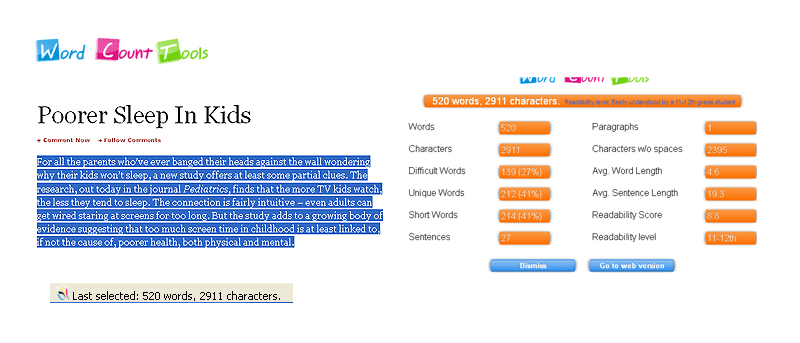Hacer un seguimiento del recuento de palabras puede no ser la menor preocupación para algunos, pero para los escritores e investigadores, la cantidad de palabras en un artículo cuenta. Ya se trate de un requisito o de una forma de medir la longitud de un artículo, el recuento de palabras se está convirtiendo en un dato básico necesario para cualquier trabajo escrito.
Si usa Firefox, un complemento llamado Herramienta de conteo de palabras le facilitará el seguimiento del recuento de palabras y caracteres (e incluso más datos) dentro de la barra de complementos del navegador, que generalmente se encuentra en el área inferior.
Después de instalar el complemento, notará el ícono de la «Herramienta de conteo de palabras» en la parte inferior. Si no ve esto, haga clic en «Ver» en la barra de menú superior, seleccione «Barras de herramientas» y haga clic en «Barra de complementos». También puede mantener presionada la tecla CTRL y presionar «/» para alternar la visualización de la barra.
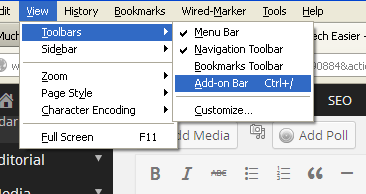
El número de palabras y caracteres aparecerá una vez que seleccione un cuerpo de texto dentro del navegador Firefox. Puede resaltar cualquier texto, ya sea un artículo de un sitio web o algo que esté escribiendo utilizando una plataforma de blogs. En este caso, puedo seleccionar este artículo ya que lo estoy haciendo en WordPress. Aunque WordPress tiene su propia forma de mostrar el conteo de palabras, no siempre es visible, lo que le da a Word Count Tool una ventaja al ser inmediatamente visible desde la parte inferior de la pantalla.
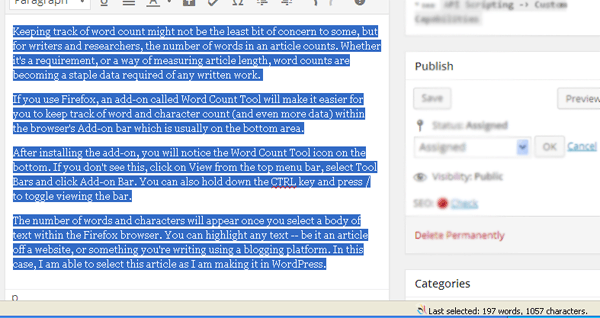
En otros casos en los que desee resaltar texto en un sitio web, solo necesita resaltarlo y el recuento de palabras debería aparecer automáticamente en la barra de complementos. En el siguiente ejemplo, resalté un artículo en Forbes.com, y el conteo de palabras y caracteres se refleja instantáneamente en la esquina inferior derecha del navegador.
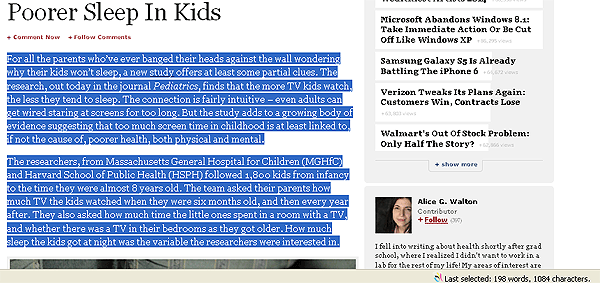
Otra característica útil de este complemento es la información adicional sobre el texto que seleccione. Simplemente haga clic en el icono en la parte inferior o mantenga presionada la tecla «Ctrl + Alt + C» y obtendrá una ventana emergente con más información sobre el texto. Esto incluye la cantidad de oraciones, párrafos y diferentes tipos de palabras (difíciles, únicas, cortas), así como la longitud promedio de las palabras y el puntaje/nivel de legibilidad. Para obtener más información sobre la puntuación de legibilidad, puede visitar el sitio web del complemento, www.wordcounttools.com.
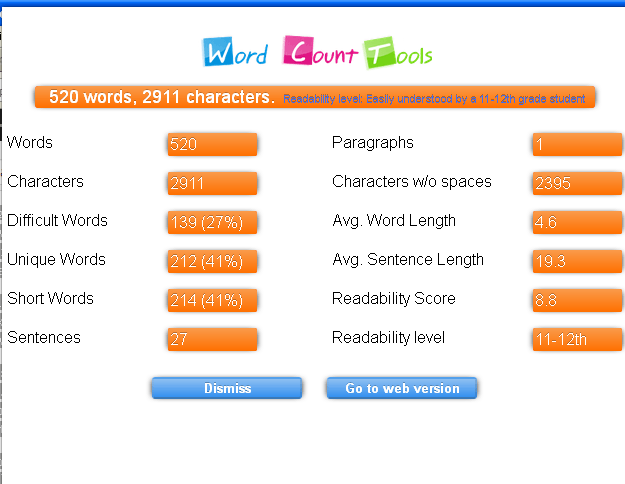
Si, por alguna razón, no desea utilizar la barra de complementos para usar Word Count, puede usar el menú contextual en su lugar. Después de resaltar el texto, puede hacer clic con el botón derecho e ir a la Herramienta de recuento de palabras. Esto le brinda varias opciones, algunas no accesibles desde la barra de complementos.
Aquí, puede ver las estadísticas de conteo de palabras, que sería la ventana emergente más detallada descrita anteriormente. También puede deshabilitar la visualización del recuento de palabras en la barra de complementos de este menú. Si está viendo un texto que no está en inglés, tiene la opción de «Hacer clic aquí para trabajar con texto que no está en inglés».
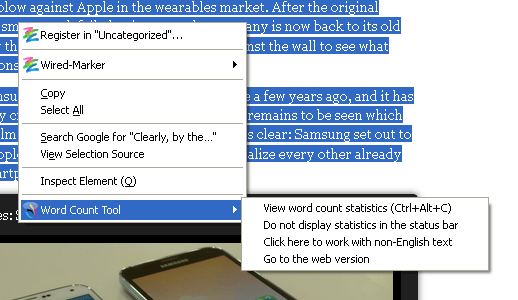
Word Count Tool es una forma simple pero conveniente de realizar un seguimiento de los recuentos de palabras y otros datos de texto al leer o escribir. No solo indica cuántas palabras hay, sino también otros datos, como la legibilidad, la longitud promedio de las palabras y otra información que puede ser esencial para su investigación o redacción.